■ Tenorshare 4DDiGを無料体験:https://bit.ly/4i5nuib
「一時ファイル(tmpファイル)」は、アプリケーションやOSが作業中に一時的に作成するファイルです。通常は自動的に削除されますが、何らかの理由で残ってしまったり、誤って削除してしまったりすることがあります。「あれ?さっきまであったファイルが見当たらない!」そんな時でも、諦めるのはまだ早いです。
この記事では、消えてしまったtmpファイルを復元するための複数の方法を、初心者の方にも分かりやすく解説します。
tmpファイルとは?
「tmpファイル」とは、一般的に「一時ファイル」と呼ばれるファイルのことです。
▼ 主な目的と特徴:
● 一時的なデータ保存: ソフトウェアやオペレーティングシステムが、処理の途中で一時的にデータを保存するために作成されます。
● バックアップや復旧: アプリケーションが予期せぬエラーで終了した場合などに、作業中のデータを復旧するために利用されることがあります。
● キャッシュ: 一度読み込んだデータを一時的に保存しておくことで、次回以降のアクセスを高速化するために使われることがあります。
● インストール: ソフトウェアのインストール中に、一時的に必要なファイルを保存するために作成されることがあります。
● 自動生成と削除: 多くの場合、tmpファイルはアプリケーションやOSによって自動的に作成され、処理が完了したり、アプリケーションが終了したりすると自動的に削除されます。
▼ 拡張子:
一時ファイルであることを示すために、ファイル名の拡張子に「.tmp」が使われることが多いです。しかし、他の拡張子が使われることもあります。
▼ 保存場所:
tmpファイルが保存される場所は、OSやアプリケーションによって異なります。Windowsの場合、一般的には以下のフォルダに保存されます。
■ C:\Windows\Temp (システム全体の一時ファイル)
■ C:\Users\<ユーザー名>\AppData\Local\Temp (ユーザーごとの一時ファイル)
なぜtmpファイルが消えてしまうのか?
tmpファイルが消えてしまう主な原因は以下の通りです。
アプリケーションやOSによる自動削除: 作業終了後や一定期間経過後に自動的に削除されるのが一般的です。
誤操作による削除: 意図せず削除してしまうことがあります。
システムエラーやクラッシュ: 予期せぬエラーやクラッシュによって、保存されずに消えてしまうことがあります。
ディスククリーンアップツールの使用: ディスクの空き容量を増やすために実行したツールによって削除されることがあります。
tmpファイルを復元する方法
ここでは、具体的な復元方法をいくつかご紹介します。
1. ごみ箱から復元する
最も簡単な方法です。まずはごみ箱を確認しましょう。
Windowsの場合:
デスクトップにある「ごみ箱」アイコンをダブルクリックして開きます。
復元したいtmpファイルを探します。ファイル名や削除日時などを参考に探しましょう。
見つかったら、そのファイルを右クリックし、「元に戻す」を選択します。ファイルは元の保存場所に戻ります。
macOSの場合:
Dockにある「ゴミ箱」アイコンをクリックして開きます。
復元したいtmpファイルを探します。
見つかったら、そのファイルを右クリック(またはControlキーを押しながらクリック)し、「元に戻す」を選択します。ファイルは元の保存場所に戻ります。
2. 専門のデータ復元ソフトを利用する
削除したtmpファイルがゴミ箱にない場合や、ゴミ箱を空にしてしまった場合でも、データ復元ソフトを利用することで復元できる可能性があります。
中でも使いやすい復元ソフトが Tenorshare 4DDiG です。Excel、Wordなどのさまざまなファイル形式に対応していて、消去されたデータを効率よく復元することができます。
■ Tenorshare 4DDiGでtmpファイルを復元:https://bit.ly/4i5nuib
Tenorshare 4DDiGが起動後の画面で、復元したいデータが存在するドライブやパーティションを選択します。「スキャン」をクリックします。
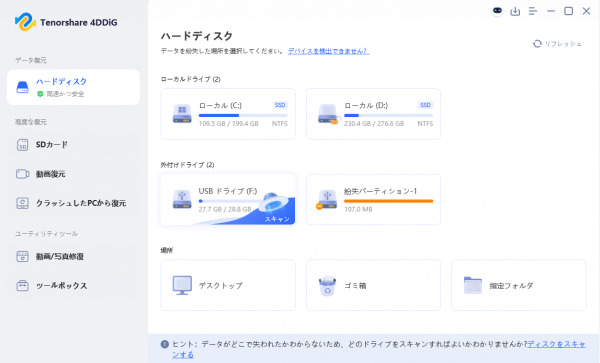
しばらく待つと、消えたtmpファイルが表示されます。復元前にプレビュー機能を提供します。Excel、Word、PowerPointなど、さまざまなファイルをプレビューできます。
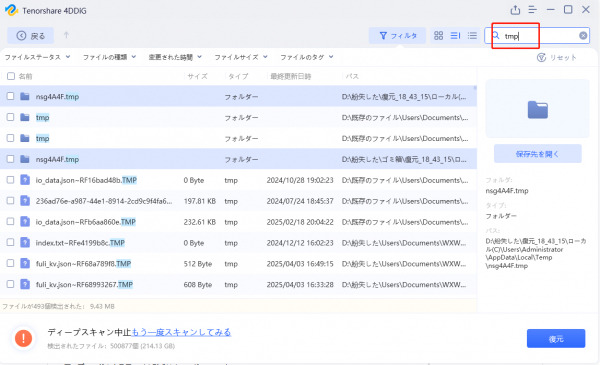
右下の「復元」をクリックし、復元したtmpファイルの保存場所を選択し、例えばOneDriveまたはGoogle Driveなどのクラウドディスクに保存することを検討してください。
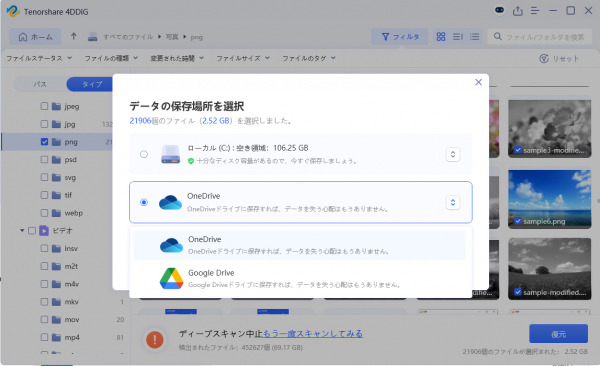
3. システムの復元を利用する(Windows限定)
Windowsには、システムファイルや設定を以前の状態に戻す「システムの復元」機能があります。tmpファイルが作成された時点の復元ポイントがあれば、システムをその時点に戻すことで、tmpファイルが復元される可能性があります。
まとめ
tmpファイルの復元は、状況によって可能な場合と難しい場合があります。まずはごみ箱を確認し、見つからない場合はデータ復元ソフトやシステムの復元を試してみてください。最も重要なのは、日頃からバックアップを習慣にすることです。この記事が、あなたのtmpファイル復元の一助となれば幸いです。
■ Tenorshare 4DDiGでtmpファイルを復元:https://bit.ly/4i5nuib
【関連記事】
tmpファイルとは?簡単に復元するためのガイド:https://bit.ly/3XRvc8w
Excelのtmpファイルを復元する方法:https://bit.ly/4cpPwDN
【Tenorshare 4DDiGについて】
Tenorshare 4DDiGはデータ復旧の専門家です。WindowsとMacに対応しており、様々な状況で失われたデータを復元することができます。AI技術を使用して、失われた動画や破損した動画を復元可能です。
公式HP:https://4ddig.tenorshare.com/jp/
YouTube: https://www.youtube.com/@-Tenorshare4DDiGJapan
X(旧Twitter):https://x.com/4DDiG_Japan
NOTE:https://note.com/tenorshare_4ddig
*⌒*⌒*⌒*⌒*⌒*⌒*⌒*⌒*⌒*⌒*⌒*⌒*⌒*⌒*⌒*⌒*⌒*⌒*⌒*⌒*⌒*⌒*⌒*⌒*⌒*⌒*⌒*⌒*
\2025年 Tenorshare 4DDiGは 満開の桜と共に、新学期を応援!/
■ キャンペーン期間:2025年4月1日 (火) ~ 2025年4月18日 (金)
■ キャンペーン対象:Tenorshare 4DDiG全製品
■ 特設ページ:https://4ddig.tenorshare.com/jp/sales-promotion.html
■ 賞品一覧:Amazonギフト券、20%OFFコード、30%OFFコード、500円クーポン、1ヶ月製品ライセンス
■ 年末年始お得なクーポン(20%OFF):4D-START-20
■ 適用方法:オンライン ストアでお気に入りの製品を選択し、チェックアウト時に 20% オフの割引コードを入力してください。
*⌒*⌒*⌒*⌒*⌒*⌒*⌒*⌒*⌒*⌒*⌒*⌒*⌒*⌒*⌒*⌒*⌒*⌒*⌒*⌒*⌒*⌒*⌒*⌒*⌒*⌒*⌒*⌒*

配信元企業:Tenorshare Co., Ltd.
プレスリリース詳細へ
ドリームニューストップへ

